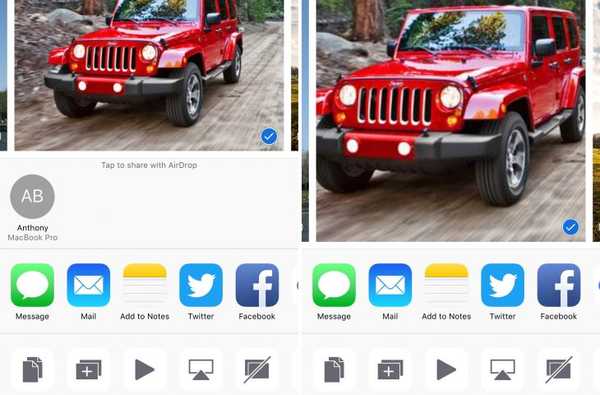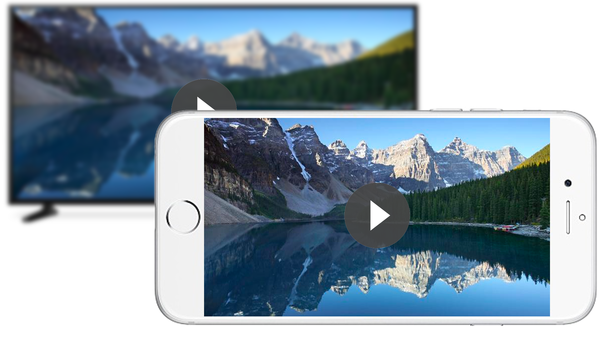
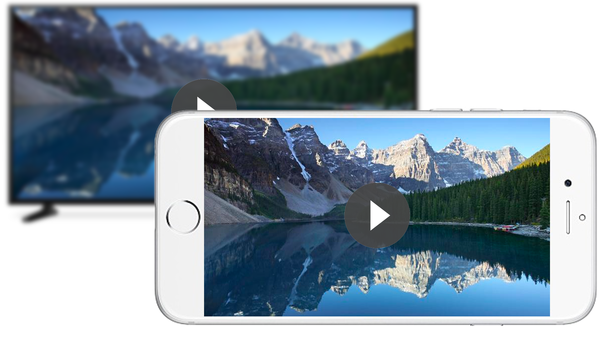 L'Apple TV est idéale pour mettre en miroir ou partager votre appareil iOS ou macOS sur votre téléviseur. Mais pour toute personne possédant un Roku, Chromecast ou Amazon FireTV, vous n'auriez normalement pas de chance. Heureusement, les développeurs d'AirBeamTV ont une solution à faible coût à ce problème. Avec l'application AirBeamTV sur votre appareil iOS ou macOS, vous pouvez partager votre écran et diffuser du contenu sur votre téléviseur, que vous ayez un Roku, un Chromecast ou Amazon FireTV.
L'Apple TV est idéale pour mettre en miroir ou partager votre appareil iOS ou macOS sur votre téléviseur. Mais pour toute personne possédant un Roku, Chromecast ou Amazon FireTV, vous n'auriez normalement pas de chance. Heureusement, les développeurs d'AirBeamTV ont une solution à faible coût à ce problème. Avec l'application AirBeamTV sur votre appareil iOS ou macOS, vous pouvez partager votre écran et diffuser du contenu sur votre téléviseur, que vous ayez un Roku, un Chromecast ou Amazon FireTV.
Il est important de noter que cela ne fonctionnera pas au même niveau que la mise en miroir d'écran d'Apple, mais meilleure est la vitesse de votre réseau, mieux cela fonctionnera.
Essentiellement, vous allez enregistrer l'écran de votre appareil et l'envoyer à votre appareil de streaming sur votre téléviseur. Vous aurez besoin de l'application AirBeamTV sur l'appareil que vous utilisez, qu'il s'agisse d'un iPhone, iPad, MacBook, iMac ou autre.

Une fois que l'application est ouverte et que vous êtes connecté au même réseau que votre appareil de streaming (le Wi-Fi est évidemment idéal, mais je l'ai également fait fonctionner via le hotspot cellulaire), il recherchera le réseau pour le destinataire. Cliquez sur votre appareil et vous êtes prêt à partir.
Si vous utilisez un Roku ou FireTV, vous devrez télécharger l'application gratuite sur le lecteur de streaming lui-même, ce que l'application vous invite à faire. De plus, si vous voulez envoyer de l'audio au téléviseur depuis votre Mac, vous aurez besoin du pilote audio d'AirBeamTV qui est un autre téléchargement simple.
Pour les jeux via le téléviseur (ou tout ce qui nécessite une latence très faible), ce n'est pas parfait et même pas utilisable. Mais, si vous diffusez simplement une vidéo à partir de votre pellicule ou de votre navigateur ou que vous affichez une présentation, c'est probablement le meilleur et peut-être le seul moyen de diffuser votre écran sur un téléviseur qui ne prend pas en charge AirPlay et sans Apple TV. Donc, même si ce n'est pas parfait, cela peut être très pratique pour la bonne situation.
Vous pouvez également regarder notre tutoriel vidéo ici:
Téléchargements disponibles:
- Miroir pour Amazon FireTV pour iOS et pour Mac
- Miroir pour Chromecast pour iOS et pour Mac
- Miroir pour Roku pour iOS et pour Mac